Damit die Termine eines Klassenraums automatisch im Kalender Ihres Android-Smartphones erscheinen kann unser iCal-Kalender zum Online-Google Kalender zugefügt werden. Dazu wird ein Google-Konto benötigt, was in der Regel bei der Einrichtung des Smartphones angelegt wird. Das Smartphone synchronisiert sich regelmäßig mit dem online Google Kalender und holt sich dann auch die Termine des Klassenraums.
|
Die Kalender werden nicht ständig synchronisiert sondern in bestimmten Intervallen. Google synchronisiert Termine nur einmal am Tag. Daher werden Terminänderungen immer nur verzögert im Kalender erscheinen. Hierauf haben wir keinen Einfluss. Nur in der schultermine App werden Termine schnellstmöglich verteilt. |
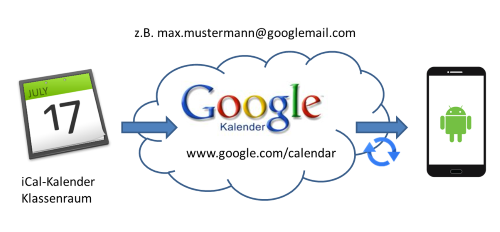
Wenn Sie noch kein Google-Konto besitzen müssen Sie eines erstellen und dies zu den Konten Ihres Smartphones zufügen. Am besten verwenden Sie hierzu den Einrichtungsassistenten von Android.
Nacheinander müssen nun folgende Aktionen durchgeführt werden:
1. Ermitteln Sie den Zugangscode Ihrer Klasse. Öffnen Sie dazu die schultermine App, und wechseln Sie zu den Klassenraum-Einstellungen. Notieren Sie sich den dort dargestellten Zugangscode.
2. Melden Sie sich auf ihrem PC mit ihrem Google-Konto unter http://www.google.com/calendar an
3. Klicken Sie auf den kleinen Pfeilrechts neben "Weitere Kalender" und wählen Sie aus dem Menü "Über URL hinzufügen.
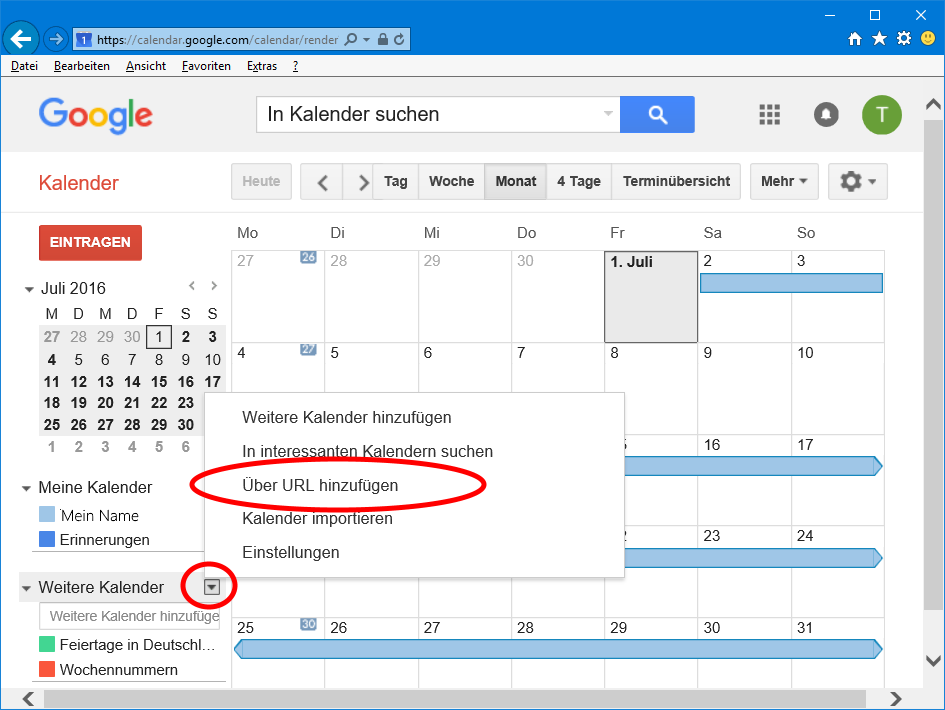
4. Geben Sie in dem erscheinenden Dialog die folgende URL ein:
webcal://schultermine.de/ServiceV1/restservice/iCalendar/zugangscode.ics?start=0
Ersetzen Sie dabei den Text zugangscode durch den unter 1. ermittelten Zugangscode.
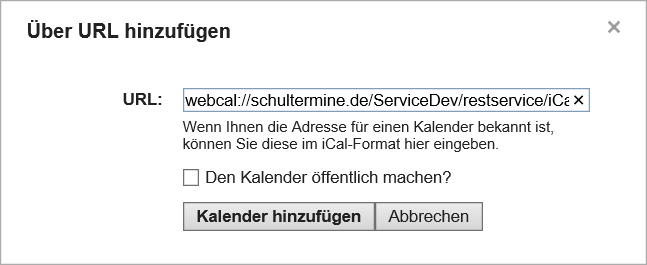
5.Fertig! Ihr Google Kalender wird nun die Termine aus Ihrer Klasse übernehmen und anzeigen. Durch die Angabe von ?start=0 werden auch Termine aus der Vergangenheit synchronisiert. Lassen Sie diesen Zusatz weg um nur aktuelle und anstehende Termine zu synchronisieren
Und wenn es nicht klappt:
Evtl. müssen Sie in den "Konten- & Synchronisierungs-Einstellungen" Ihres Android-Smartphones noch den Google-Account und dort speziell den Kalender aktivieren
Leider gibt es einige Kalender-Apps und Smartphones die es nicht erlauben, Einstellungen für die Synchronisation vorzunehmen. Aber das kann leicht umgangen werden:
Installieren Sie die "Google Kalender" App aus dem Playstore. Wechseln Sie dort ins Menu und dann auf Einstellungen.
Tippen Sie auf "Weitere anzeigen" unter Ihrem Google-Account. es wird der webcal://schultermine.de... Eintrag angezeigt.
Tippen Sie darauf und aktivieren Sie "Synchronisieren"
Jetzt sollten die Termine in der Kalendar-Anwendung dargestellt werden.